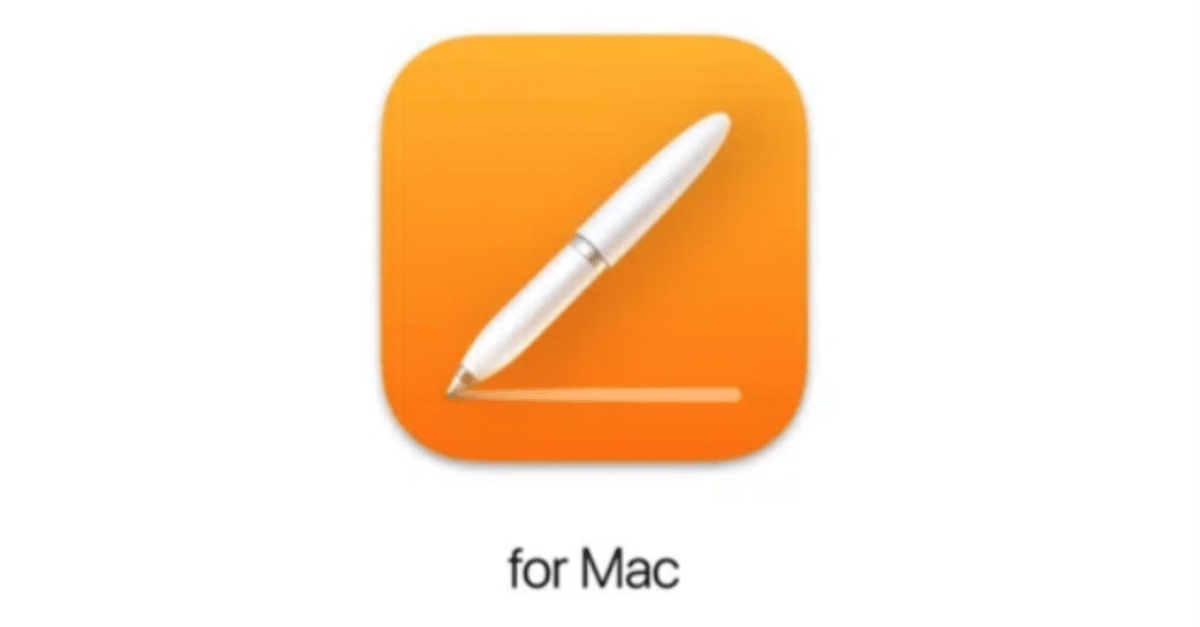
文書フォーマット - ④ ページごとのテンプレート(レイアウト)
レイアウト文書を扱っていて、左側に法律の条文を作成し、右側にその解釈を作成する場合、条文の一部を残したままテンプレートにして置くと便利なことがある。
また、条文解釈も同様にスタイルを残しておきたい場合がある。
このような場合、一つの文書内で複数のレイアウト・テンプレートを使うことができる。
まず、法律文のテンプレートを作成するため、その箇所に挿入点を置く。

2.「フォーマット」メニュー(一番上の項目)から「詳細」というメニュー項目にポインタを合わせると表示される「このページからページテンプレートを作成」というサブメニュー項目を選択

3.左側のサイドバーが開き、新しいテンプレートが表示されるので、2本指タップ

4.「名称変更」というコンテキスト・メニューを選択し、「法律」に変更

5.ウインドウの一番下に表示されている「終了」ボタンをタップ

6.1ページ表示画面で次のページを選択し、同じことをする

7.テンプレート名を「条文解釈」として終了する
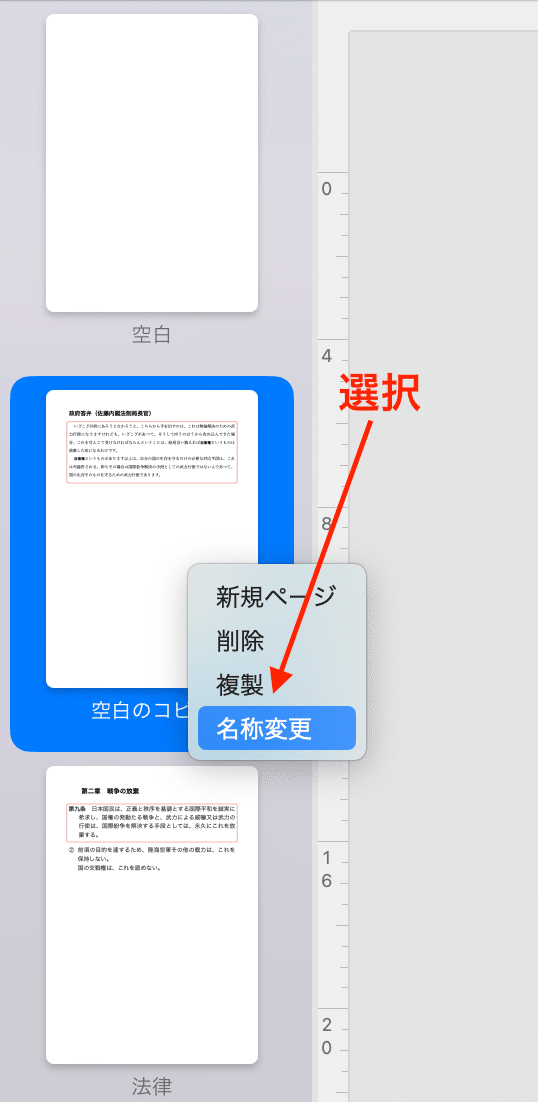
8.ツールバーの「⊞」(ページを追加)というアイコンをタップ

9.「空白」、「条文解釈」、「法律」という三つのテンプレートが表示されるので、適切なものを選ぶ

このテンプレートは、「余白」の一種であり、テンプレート・セレクタには表示されず、「余白」テンプレートの一部としてのみ使用できる。
ワープロ文書では各ページごとに個別のテンプレートによるページ作成はできないが、コピペできるので、それほど不便ではない。
新規ワープロ文書に使いたい場合には、内容を削除した後、全体をテンプレートにすることで、各種スタイルを使えるようになる。
この部分は詳細というより、レイアウト文書の概要を知らないと、分かりにくい。
この記事が気に入ったらサポートをしてみませんか?
